Klávesnice SwiftKey od společnosti Microsoft nabízí řadu praktických funkcí, včetně integrovaného skladatele zpráv, režimu inkognito a synchronizace schránky. Tato funkce synchronizace schránky vám umožňuje sdílet zkopírovaný obsah mezi zařízeními, která mají nainstalovanou klávesnici SwiftKey, a dokonce i s počítačem se systémem Windows, na kterém není aplikace nainstalována.
Chcete-li aktivovat tuto funkci, ujistěte se, že jste přihlášeni pomocí stejného účtu Microsoft na svém počítači se systémem Windows a v aplikaci SwiftKey na všech dalších zařízeních, která chcete připojit.
Jak povolit synchronizaci schránky
- Začněte spuštěním aplikace Nastavení na počítači se systémem Windows pomocí
Win + Izástupce a poté z nabídky vlevo vyberte „Systém“.
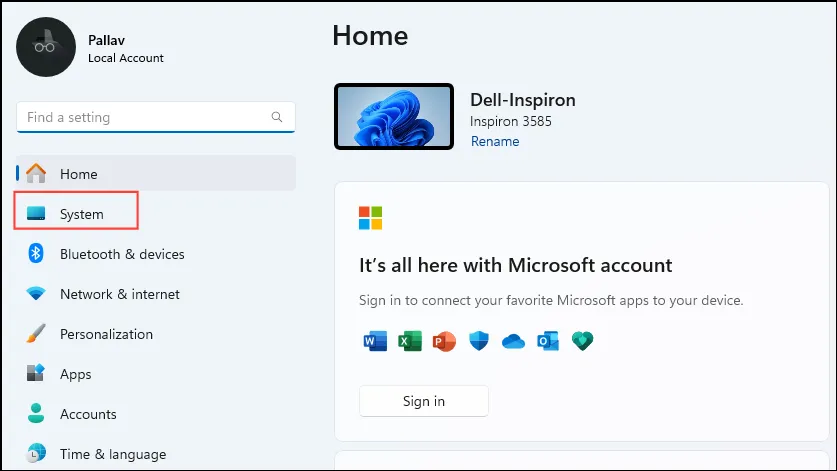
- V části Systém přejděte na ‚Schránka‘.
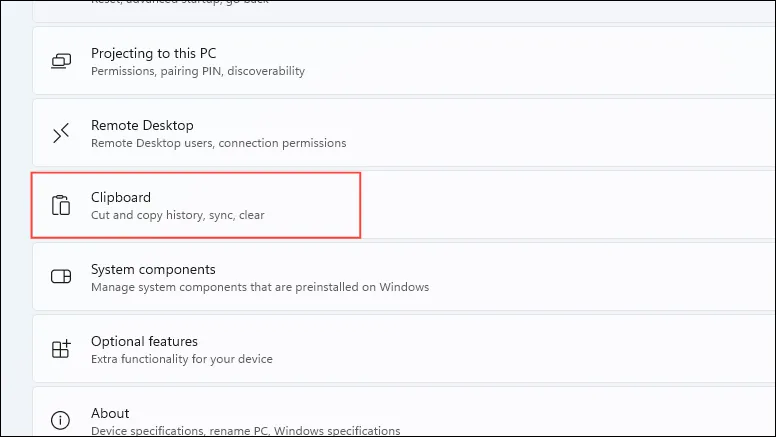
- Poté aktivujte možnost „Historie schránky napříč zařízeními“ jejím zapnutím.
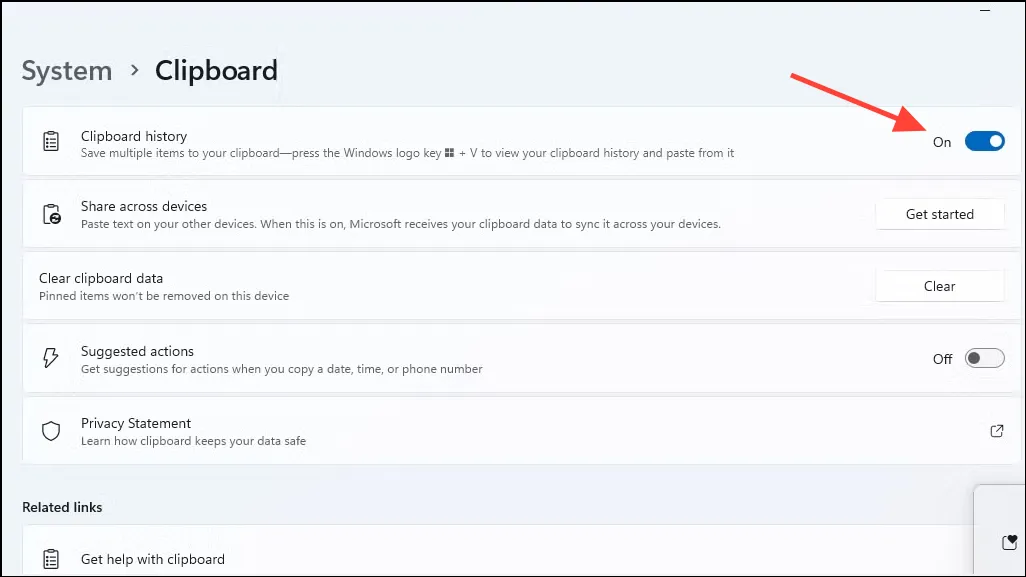
- Vyberte možnost „Automaticky synchronizovat text, který zkopíruji“.
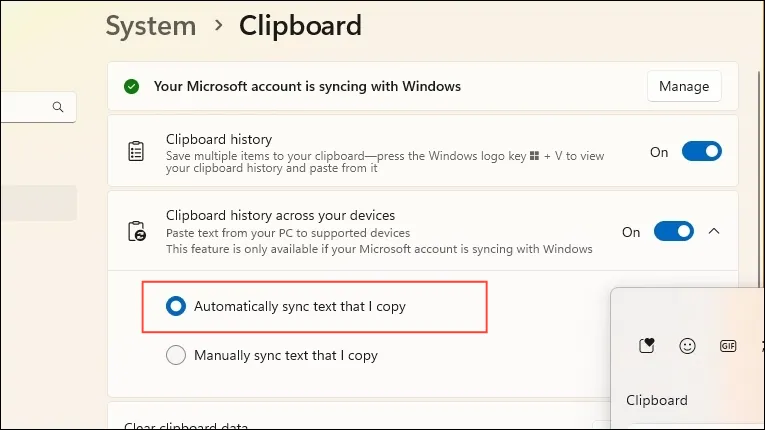
- Otevřete klávesnici SwiftKey na druhém zařízení a klepněte na ikonu schránky v horní části klávesnice.
- Dále klepněte na ikonu ozubeného kola vpravo pro vstup do nastavení schránky.
- Nakonec zapněte možnost „Synchronizovat historii schránky“.
- Pokud jste používali klávesnici SwiftKey, aniž byste se přihlásili k účtu Microsoft, zobrazí se výzva, abyste se přihlásili a synchronizovali historii schránky. Klikněte na ‚OK‘ a přihlaste se ke svému účtu pro dokončení nastavení.
Vkládání ze schránky napříč zařízeními
Při použití Microsoft SwiftKey bude prostřednictvím schránky přístupná pouze naposledy zkopírovaná položka a bude uložena po dobu jedné hodiny.
Váš zkopírovaný obsah ze systému Windows se zobrazí na panelu predikcí klávesnice SwiftKey v systému Android, takže jej lze snadno a rychle vložit. Můžete k němu také přistupovat kontrolou historie schránky.
V systému Windows jednoduše stisknutím tlačítka Ctrl+ Vvložíte text, který jste dříve zkopírovali do systému Android. Případně můžete otevřít schránku a zobrazit si tam zkopírované položky.
Důležité informace
- Kromě synchronizace schránky můžete zálohovat svá data povolením funkce „Zálohování a synchronizace“ na klávesnici SwiftKey, která bezpečně ukládá vaše informace v cloudu pro přístup z jakéhokoli zařízení, kde je nainstalována klávesnice a váš účet Microsoft je přihlášen. v.
- Můžete také synchronizovat data schránky SwiftKey mezi různými zařízeními Android tím, že stejným způsobem povolíte funkci historie schránky.
- Společnost Microsoft ujišťuje uživatele, že data schránky jsou chráněna standardním šifrováním a že tyto informace nezpracovávají ani neukládají na dobu neurčitou na svých serverech.
Napsat komentář